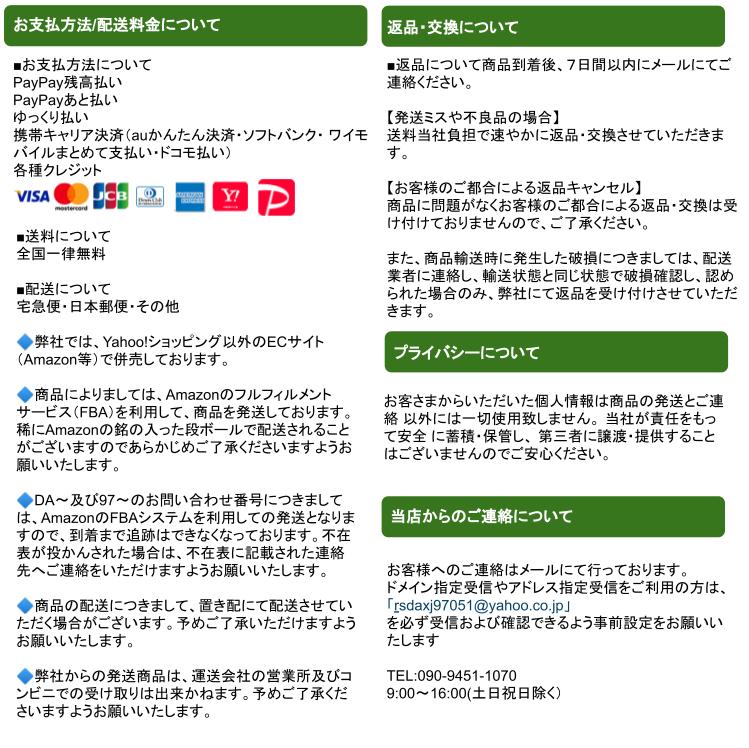本日はMRGT調査枠です。
前回に引き続きMixedRealityGraphicsTools StandardShader全機能を解説していきます。
前回はCullModeの実装を見ていきました。
[クーポンで20%OFF]ブランドストーン BLUNDSTONE サイドゴアブーツ(5cmヒール) レザーブーツ ショートブーツ 1671 レディース
本日はAlbedoの処理を追っていきます。
〇Albedo
Albedoは最も基本的な設定になります。
ここではテクスチャと色を指定することができます。
プロパティ上は冒頭に記載されている_Colorと_MainTexで定義されています。
Shader "Graphics Tools/Standard"
{
Properties
{
// Main maps.
_Color("Color", Color) = (1.0, 1.0, 1.0, 1.0)
_MainTex("Albedo", 2D) = "white" {}
また実装ではPixelShaderの最初期に処理が行われています。
MRGTShaderのPixelShaderでは最初にテクスチャ関係の処理が行われています。
half4 PixelStage(Varyings input, bool facing : SV_IsFrontFace) : SV_Target
{
・・・
#if defined(_TRIPLANAR_MAPPING)
// Calculate triplanar uvs and apply texture scale and offset values like TRANSFORM_TEX.
half3 triplanarBlend = pow(abs(input.triplanarNormal), _TriplanarMappingBlendSharpness);
triplanarBlend /= dot(triplanarBlend, half3(1.0h, 1.0h, 1.0h));
float2 uvX = input.triplanarPosition.zy * _MainTex_ST.xy + _MainTex_ST.zw;
float2 uvY = input.triplanarPosition.xz * _MainTex_ST.xy + _MainTex_ST.zw;
float2 uvZ = input.triplanarPosition.xy * _MainTex_ST.xy + _MainTex_ST.zw;
・・・
#endif
// Texturing.
#if defined(_DISABLE_ALBEDO_MAP)
half4 albedo = half4(1.0h, 1.0h, 1.0h, 1.0h);
#else
#if defined(_TRIPLANAR_MAPPING)
#if defined(_URP)
half4 albedo = SAMPLE_TEXTURE2D(_MainTex, sampler_MainTex, uvX) * triplanarBlend.x +
SAMPLE_TEXTURE2D(_MainTex, sampler_MainTex, uvY) * triplanarBlend.y +
SAMPLE_TEXTURE2D(_MainTex, sampler_MainTex, uvZ) * triplanarBlend.z;
#else
half4 albedo = tex2D(_MainTex, uvX) * triplanarBlend.x +
tex2D(_MainTex, uvY) * triplanarBlend.y +
tex2D(_MainTex, uvZ) * triplanarBlend.z;
#endif
#else
・・・
#if defined(_URP)
half4 albedo = SAMPLE_TEXTURE2D(_MainTex, sampler_MainTex, input.uv);
#else
half4 albedo = tex2D(_MainTex, input.uv);
#endif
#endif
#endif
#endif
ここでは機能ごとに分かれていますが基本的な処理は次のようになります。
#if defined(_URP)
half4 albedo = SAMPLE_TEXTURE2D(_MainTex, sampler_MainTex, input.uv);
#else
half4 albedo = tex2D(_MainTex, input.uv);
#endif
URPの場合とビルドインの場合で処理が分岐していますが、どちらもサンプリングを行っているだけです。
これらのサンプラーはGraphicsToolsStandardInputで定義されています。
#if defined(_URP)
TEXTURE2D(_MainTex);
SAMPLER(sampler_MainTex);
#endif
#else
sampler2D _MainTex;
URPではSAMPLERが使用できるため最適化されています。
half4 albedoは最終出力へ出力されております。
本日は以上です。
このあたりは基礎的なものですね。
 製品仕様書: 商品名:11.6インチフルセグ内蔵ヘッドレストモニター・オンダッシュモニターHDMI・USB端子付き 液晶パネル:11.6インチ IPS液晶パネル 解像度:1366*768pixel(FWXGA) 輝度:300cd/m2(Typ) コントラスト比:800:1(Typ) 広角:85/85/85/85(左右上下) チューナー:2チューナー&2アンテナ 入力:AV/HDMI(TypeA) 対応ファイル形式:MP4 MPG MPEG2,RM RMVB JPG MP3等 入力電圧:DC12/24V 本体サイズ:約320(W)*170(H)*23(D)mm 本体重量:約645g 保証期間:1年間保証 取付:ヘッドレストへ取付・オンダッシュモニターとして取付両方対応できます。 セット内容:本体*1、ヘッドレスト取付スタンド*1、オンダッシュモニター取付スタンド*1、シガーアダプター*1、AV入力ケーブル*1、リモコン*1、六角レンズ*1、ロッドアンテナ*2、miniB-CASカード*1、取扱説明書*1
製品仕様書: 商品名:11.6インチフルセグ内蔵ヘッドレストモニター・オンダッシュモニターHDMI・USB端子付き 液晶パネル:11.6インチ IPS液晶パネル 解像度:1366*768pixel(FWXGA) 輝度:300cd/m2(Typ) コントラスト比:800:1(Typ) 広角:85/85/85/85(左右上下) チューナー:2チューナー&2アンテナ 入力:AV/HDMI(TypeA) 対応ファイル形式:MP4 MPG MPEG2,RM RMVB JPG MP3等 入力電圧:DC12/24V 本体サイズ:約320(W)*170(H)*23(D)mm 本体重量:約645g 保証期間:1年間保証 取付:ヘッドレストへ取付・オンダッシュモニターとして取付両方対応できます。 セット内容:本体*1、ヘッドレスト取付スタンド*1、オンダッシュモニター取付スタンド*1、シガーアダプター*1、AV入力ケーブル*1、リモコン*1、六角レンズ*1、ロッドアンテナ*2、miniB-CASカード*1、取扱説明書*1